Nvgpucomp64.dll 不斷導致遊戲崩潰:5 種修復方法
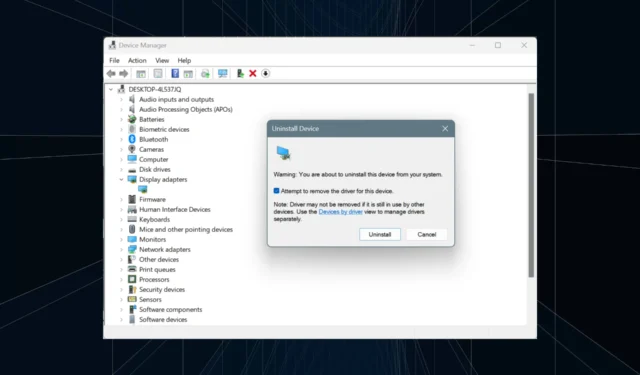
在過去的幾天裡,我們看到了多起遊戲崩潰的報告,並且 nvgpucomp64.dll 出現為錯誤模組名稱。 DLL(動態連結庫)檔案連結到 NVIDIA 圖形驅動程式。
受 nvgpucomp64.dll 影響的遊戲包括 Palworld、Lords of the Fallen、Lies of P、Rocket League、Apex Legends 和 FiveM 等。
首先,使用有效的 DLL 修復工具,該工具會自動識別任何有問題的 DLL,刪除現有副本,並在 PC 上註冊新的副本。不過,如果問題不是與 DLL 相關而是與系統相關,請參考下面列出的解決方案。
如果 nvgpucomp64.dll 是故障模組,我該怎麼辦?
1.改變CPU倍頻
- 關閉計算機,然後打開電源,並重複按F1、 F10、 F12、 Esc或Del按鍵以存取 BIOS(取決於製造商)。
- 在 BIOS 中,尋找 CPU 設置,然後轉到高級頻率設定(或您的情況下的等效設定)。

- 現在,找到CPU 時脈比率或 CPU 倍頻選項,並將其減少1。
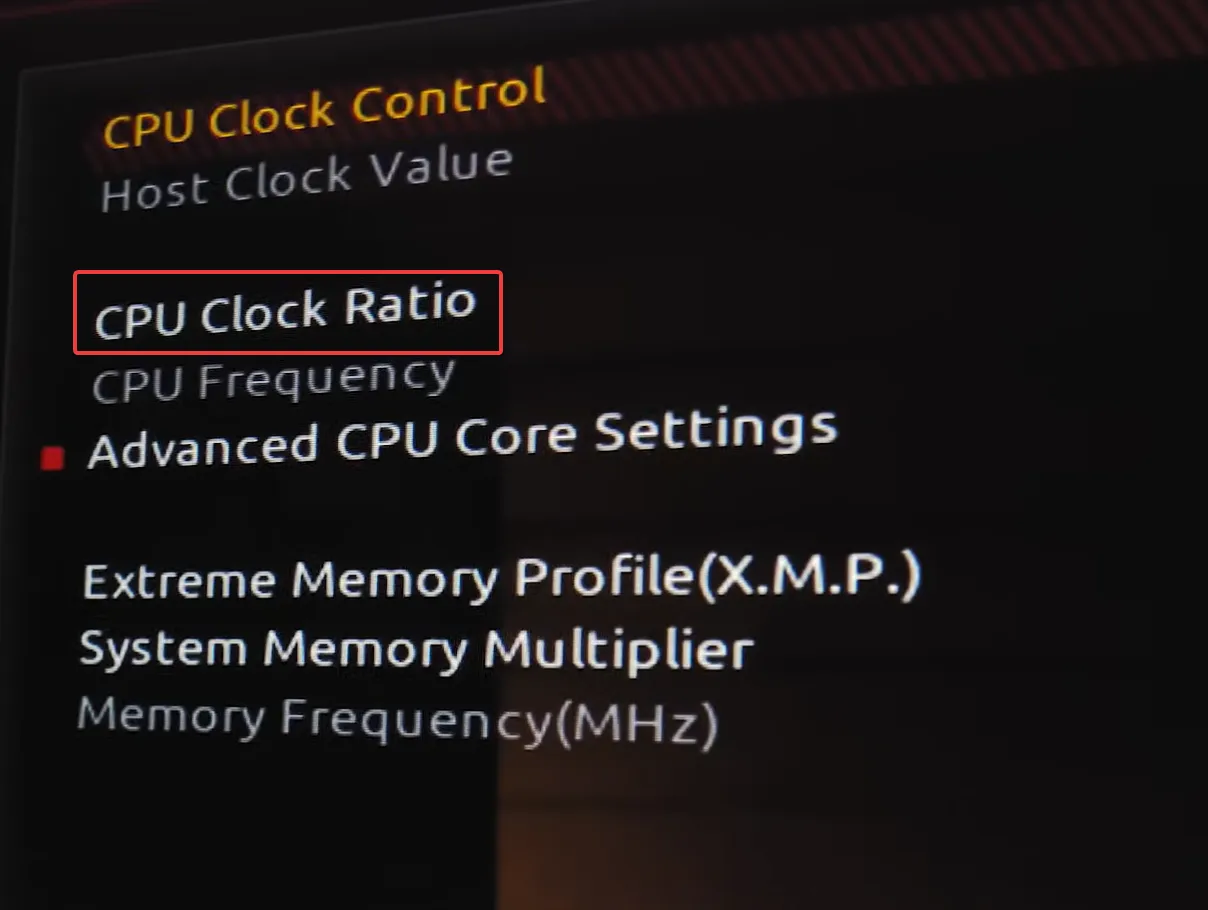
- 重新啟動電腦並檢查 nvgpucomp64.dll 是否仍導致遊戲崩潰。
- 如果是,請進一步降低 CPU 倍頻,直到問題解決為止。
對於某些人來說,將 CPU 倍頻從 56 降低到 54 或從 53 降低到 51 可以解決問題。因此,您必須嘗試不同的設定!
另外,請勿在 BIOS 中進行任何其他更改,因為這可能會影響 PC 的穩定性。
2.將BIOS重設為預設值
- 存取PC 上的BIOS 。
- 現在,尋找“預設”或“載入最佳化預設”選項,然後按一下它。
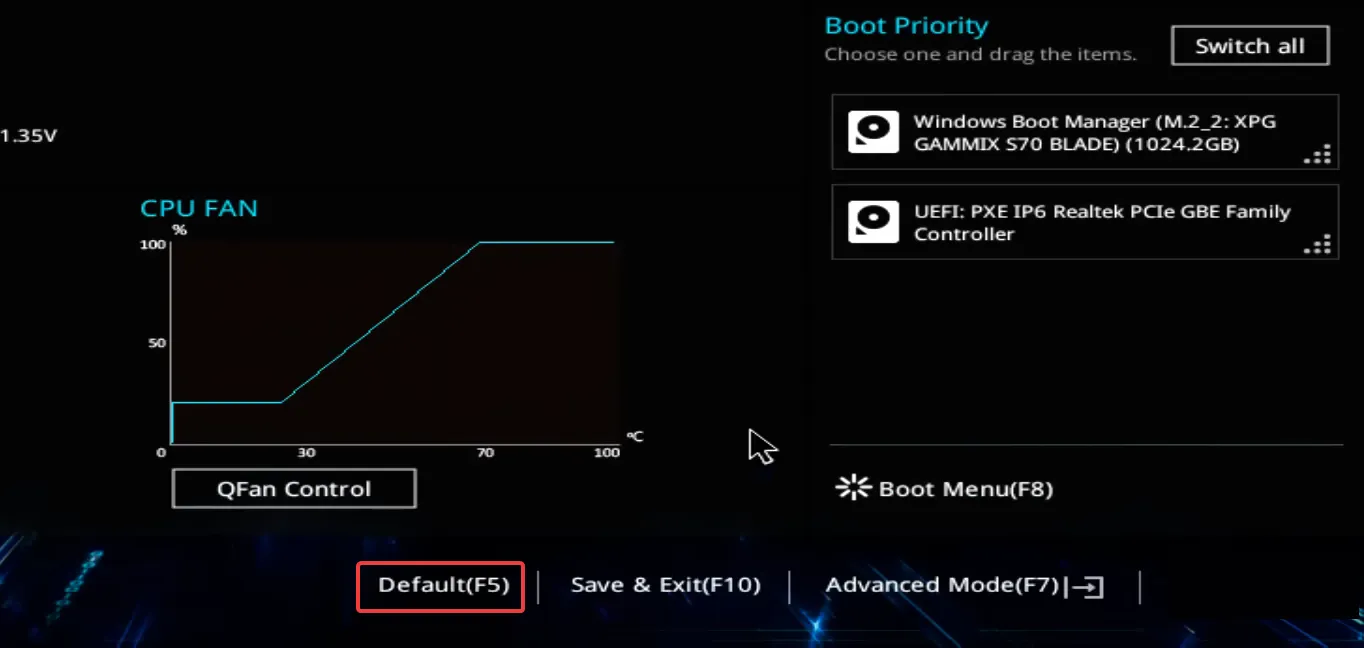
- 在確認提示中按一下「確定」進行確認。
如果您對硬體組件有一定的了解,取出 CMOS 電池並將其重新插入也將重置 BIOS。此方法跨廠商通用!
3.清除NVIDIA Shader緩存
3.1.禁用著色器快取大小
- 啟動NVIDIA 控制面板,然後從左側窗格前往管理 3D 設定。
- 從「著色器快取大小」下拉式選單中選擇「停用」 ,然後按一下「套用」儲存變更。
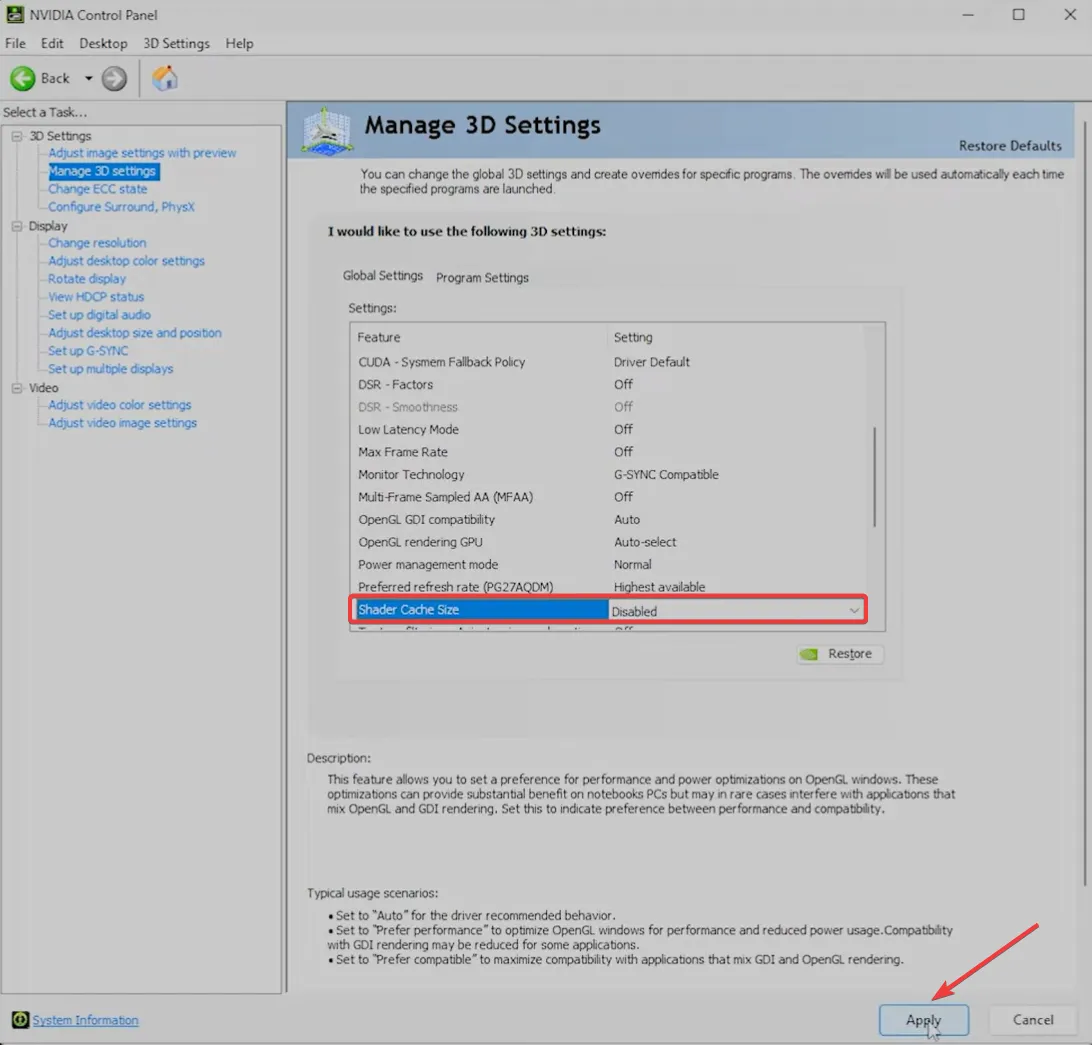
3.2.使用磁碟清理清除剩餘文件
- 按Windows+S開啟搜索,在文字欄位中輸入磁碟清理,然後按一下相關搜尋結果。
- 從下拉式選單中選擇系統磁碟機(安裝 Windows 的位置),然後按一下「確定」。對大多數人來說,它是C:驅動器。
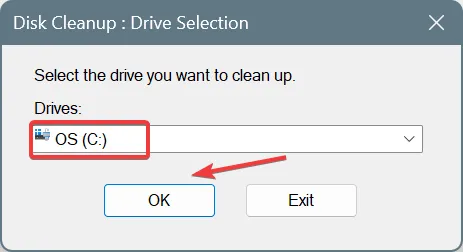
- 確保僅選取DirectX 著色器快取複選框,然後按一下「確定」。
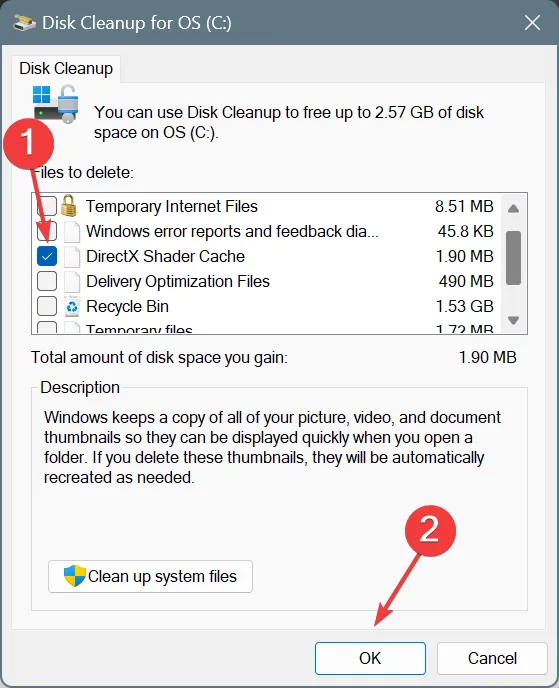
- 按一下確認提示中的「刪除檔案」 。
3.3.刪除 NVIDIA 著色器快取
- 按Windows +E 開啟檔案總管,將下列路徑貼到網址列中,然後點選Enter:
%localappdata%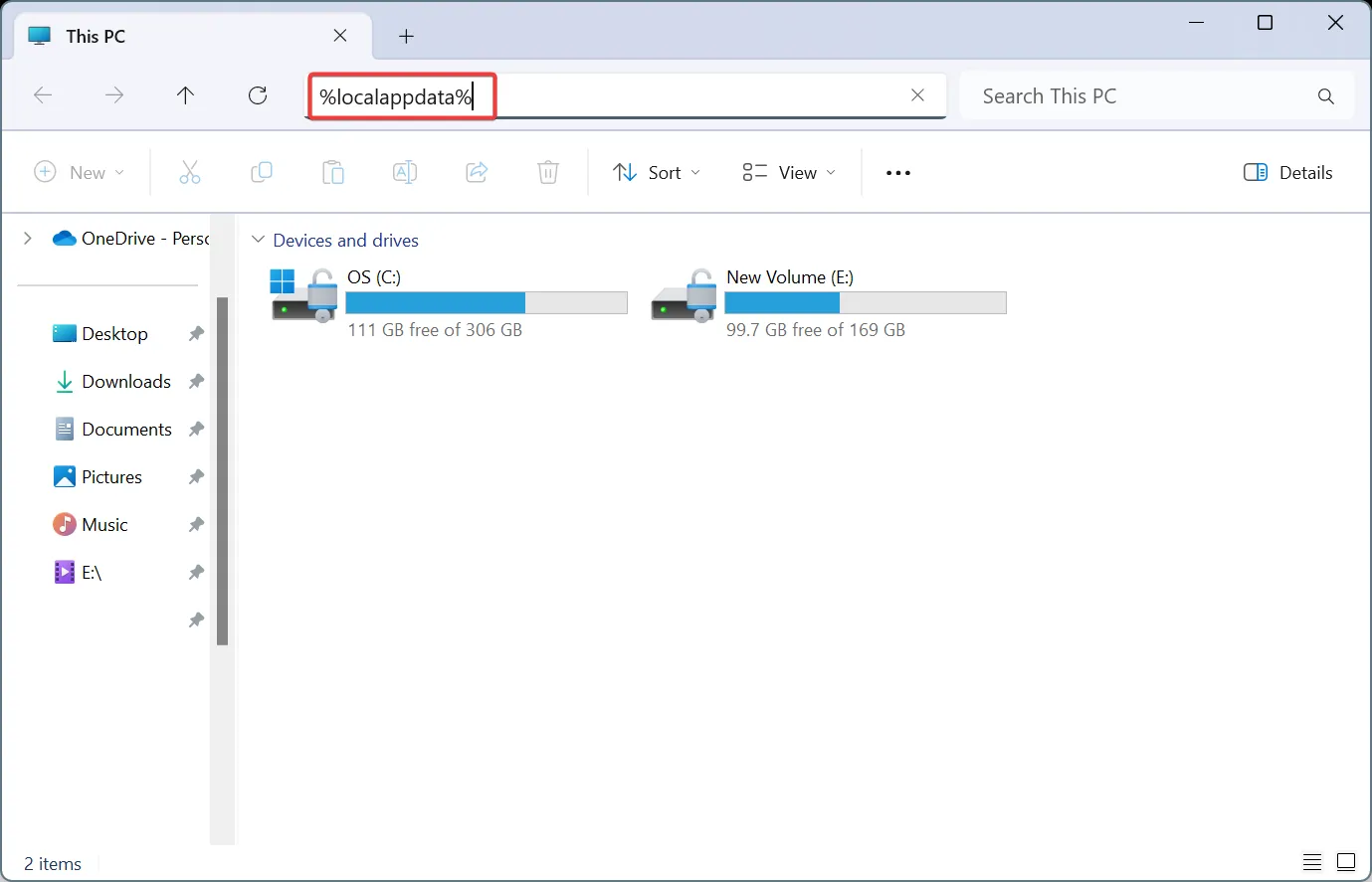
- 在這裡打開NVIDIA資料夾,然後轉到 GLCache 資料夾。
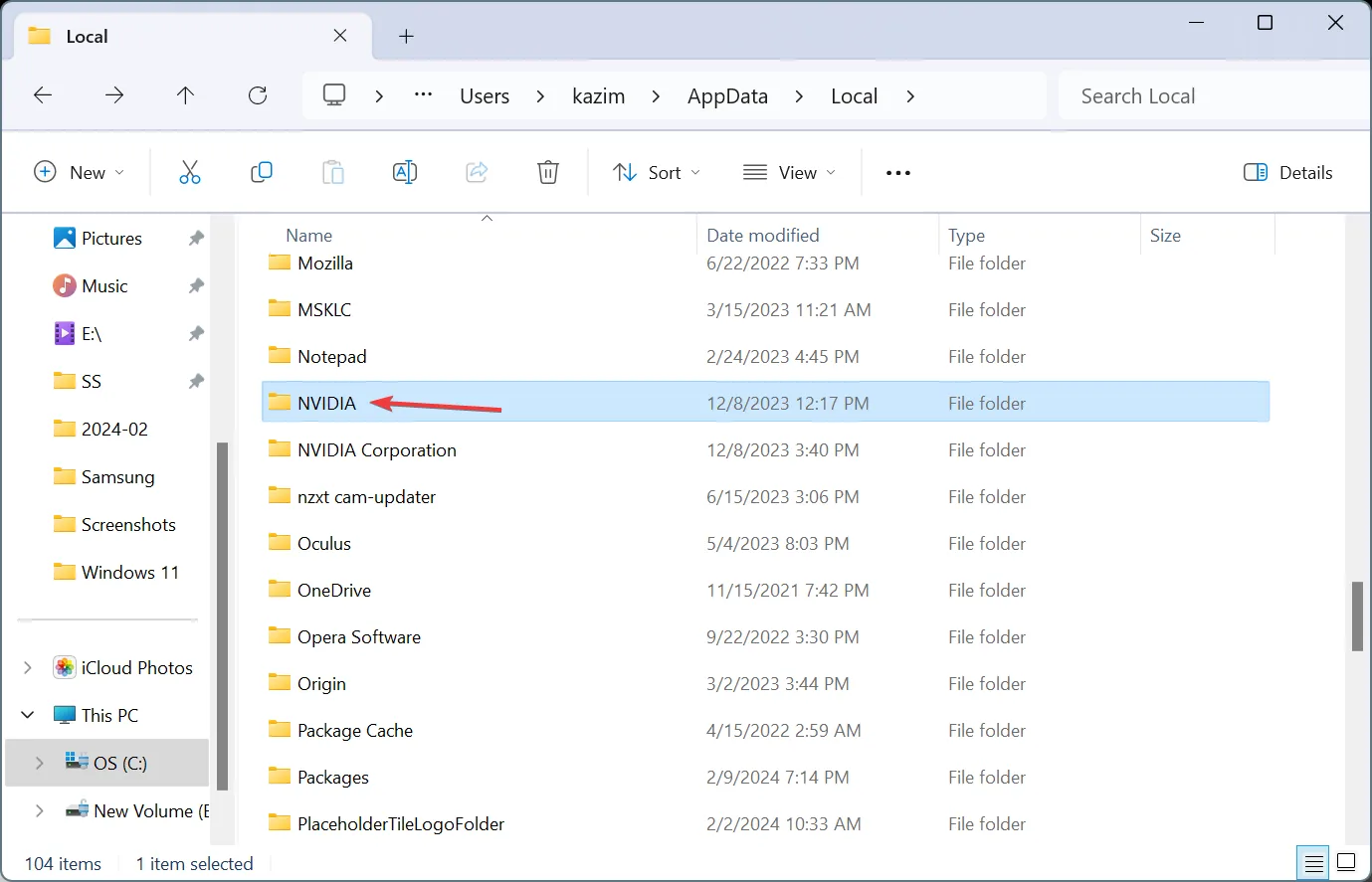
- 按Ctrl+A選擇所有文件/資料夾,然後按Delete清除它們。
- 同樣,刪除D3DSCache資料夾中的所有檔案。
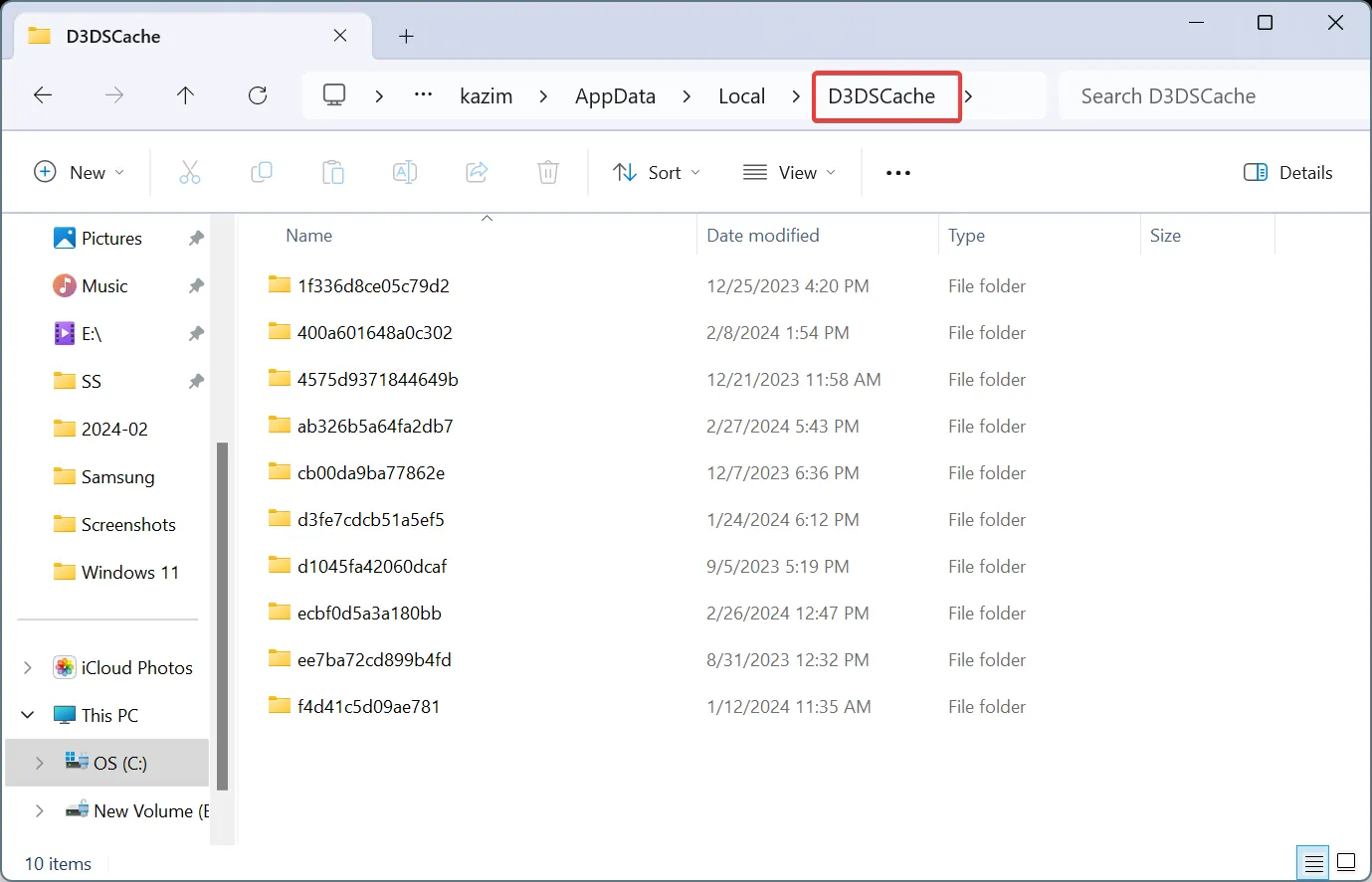
- 現在,轉到以下路徑,同時將使用者名稱替換為實際的設定檔名稱:
C:\Users\Username\AppData\LocalLow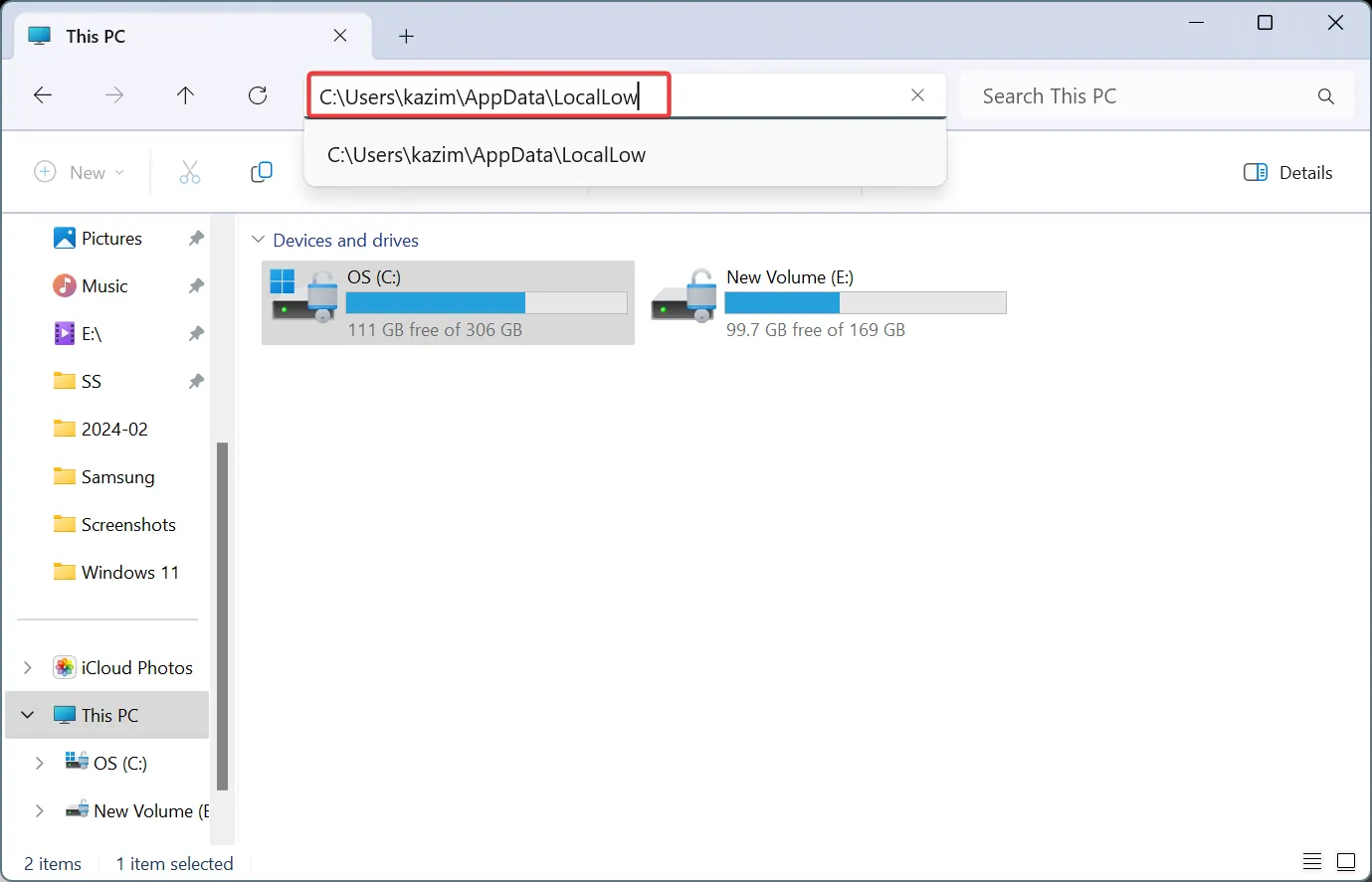
- 選擇NVIDIA資料夾,選擇 PerDriverVersion,雙擊DXCache,然後刪除此處的所有檔案。
3.4.重新啟用著色器快取大小
- 啟動NVIDIA 控制面板,然後前往管理 3D 設定。
- 從「著色器快取大小」中選擇「驅動程式預設值」 ,然後按一下底部的「應用」以儲存變更。
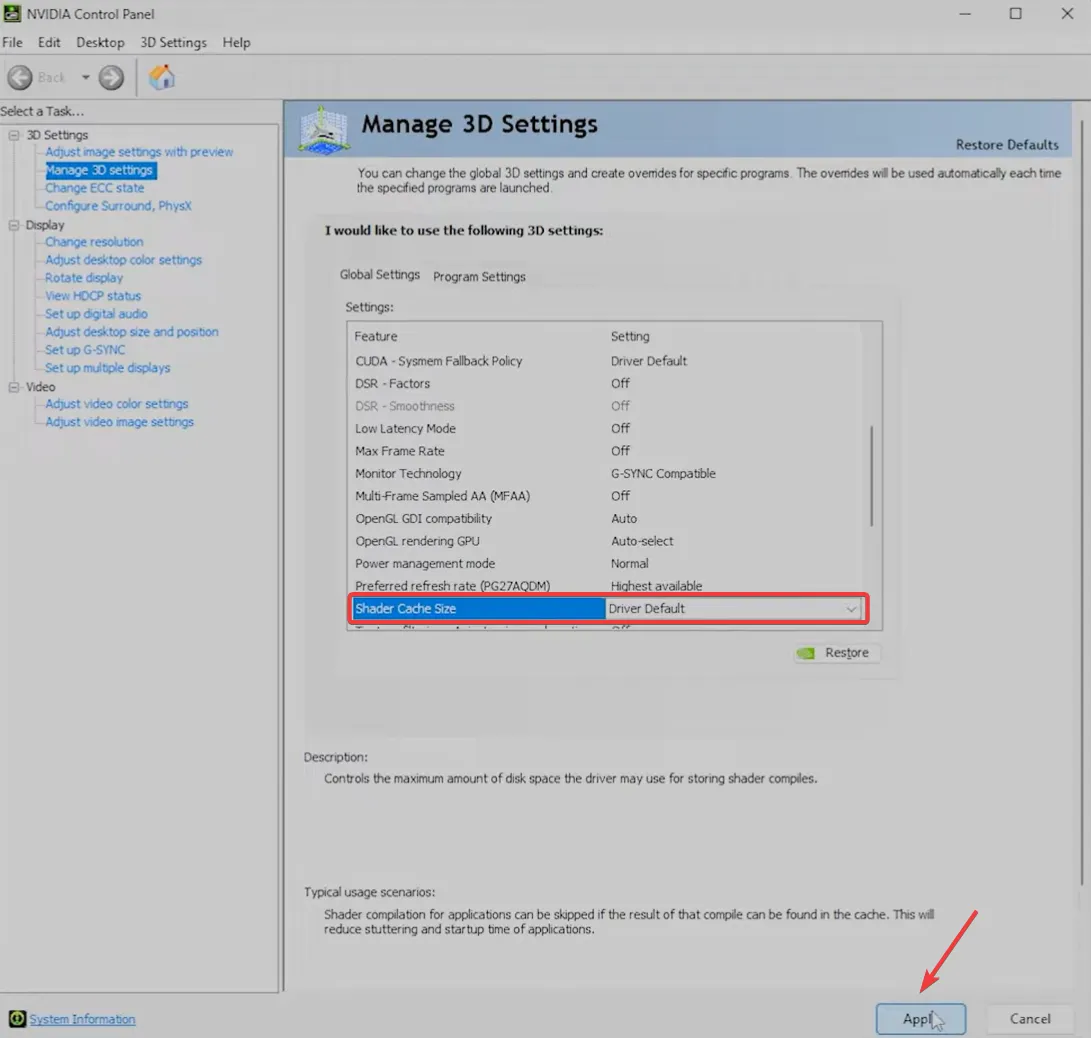
當《潛龍諜影 5》在 PC 上不斷崩潰時,刪除著色器快取也會有所幫助。
4.重新安裝NVIDIA驅動
- 按Windows+X開啟「進階使用者」選單,然後從選項清單中選擇「裝置管理員」 。
- 展開顯示適配器項目,右鍵點選 NVIDIA 適配器,然後選擇卸載裝置。
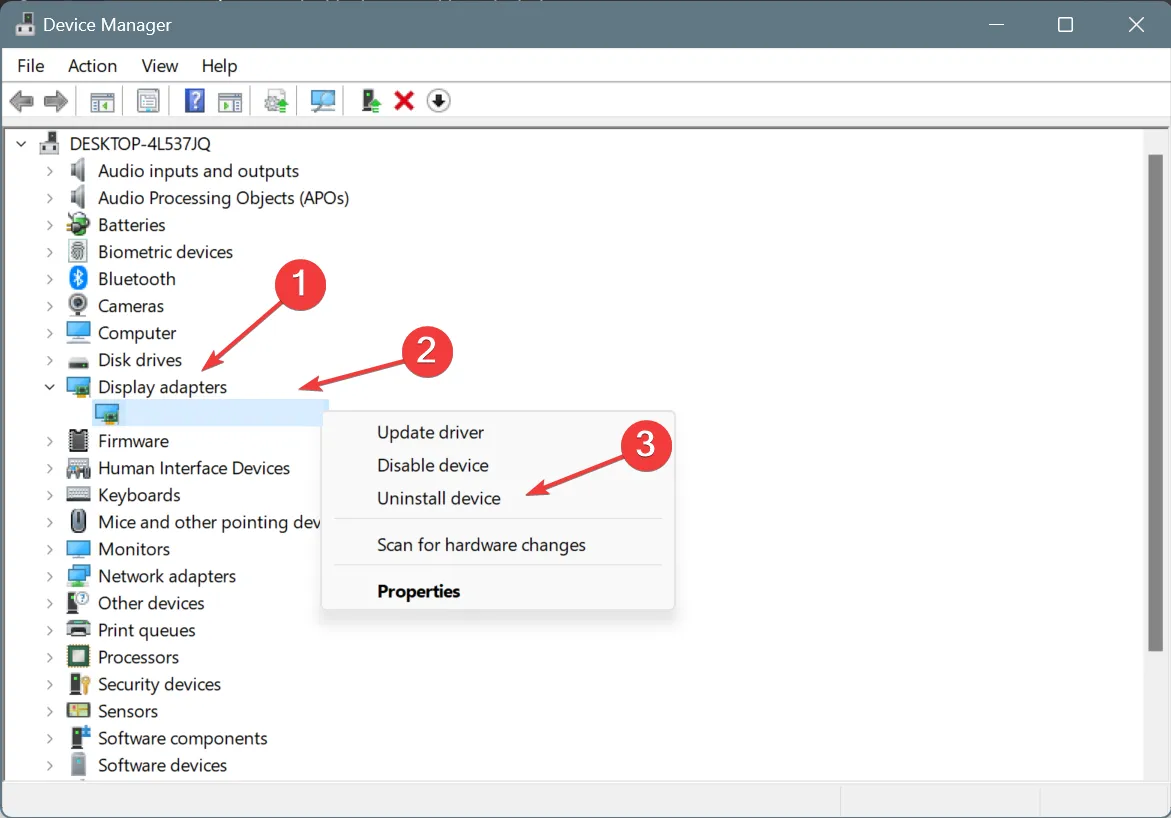
- 勾選「嘗試刪除該裝置的驅動程式」複選框,然後按一下「解除安裝」。
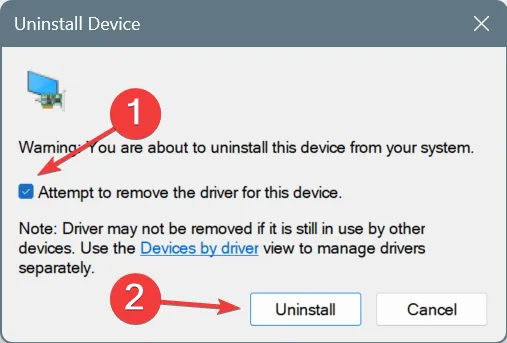
- 完成後,重新啟動計算機,讓 Windows 自動安裝驅動程式的新副本,並檢查是否有改進。
如果這不起作用,請將 Windows 啟動到安全模式,然後執行 DDU卸載 NVIDIA 顯示卡驅動程序,最後使用 NVCleanstall 而不是 GeForce Experience 應用程式重新安裝驅動程式。這將為您提供所需的組件,無需任何其他軟體。
此外,更新 NVIDIA 顯示卡驅動程式以修復 Windows 中的 nvgpucomp64.dll 崩潰問題。該問題很普遍,補丁可能正在進行中!
5. 重新安裝受影響的遊戲
- 按Windows +R 開啟“運行”,在文字欄位中輸入appwiz.cplEnter ,然後點擊。
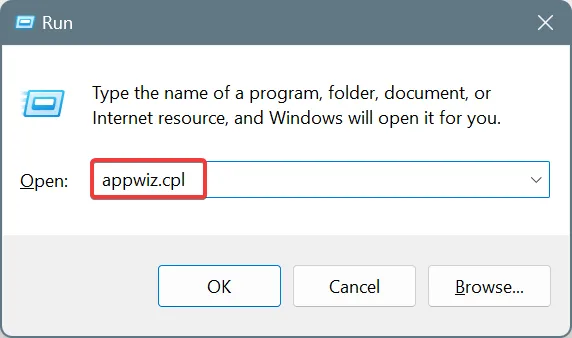
- 選擇由於 nvgpucomp64.dll 故障模組而崩潰的遊戲,然後按一下「卸載」。
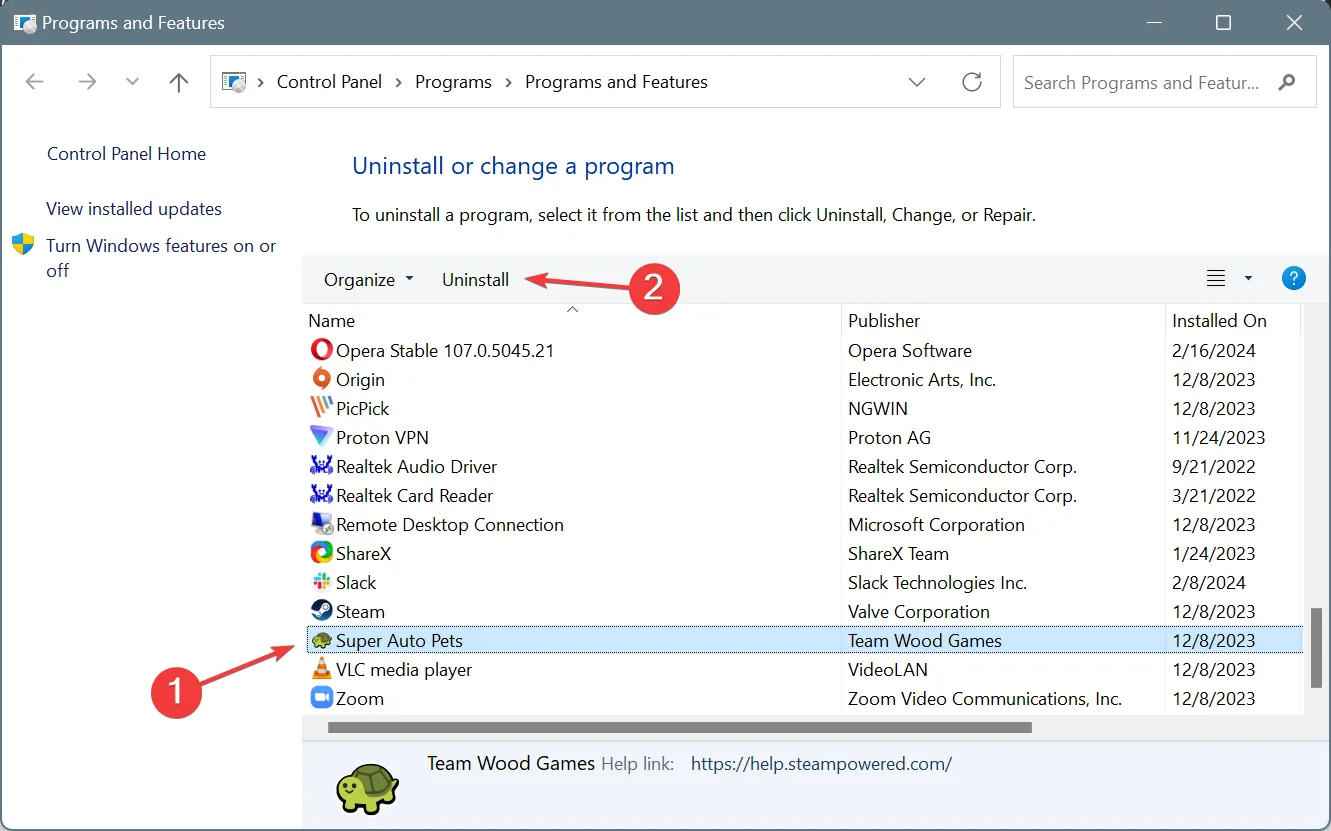
- 按照螢幕上的指示完成該過程。
- 完成後,重新啟動電腦,然後從官方來源重新安裝遊戲。
如果這不起作用,請使用有效的軟體卸載程式工具刪除任何可能仍與 NVIDIA 驅動程式元件衝突的剩餘檔案和登錄項目。
很可能,您不應該再將 nvgpucomp64.dll 視為遊戲崩潰的錯誤模組名稱。
對於任何問題或分享哪個修復對您有效,請在下面發表評論。



發佈留言